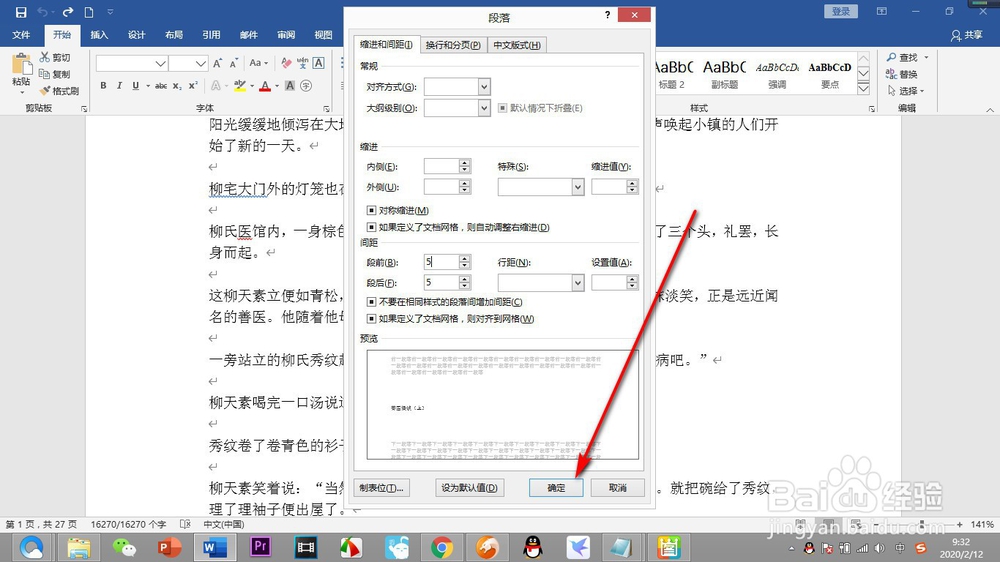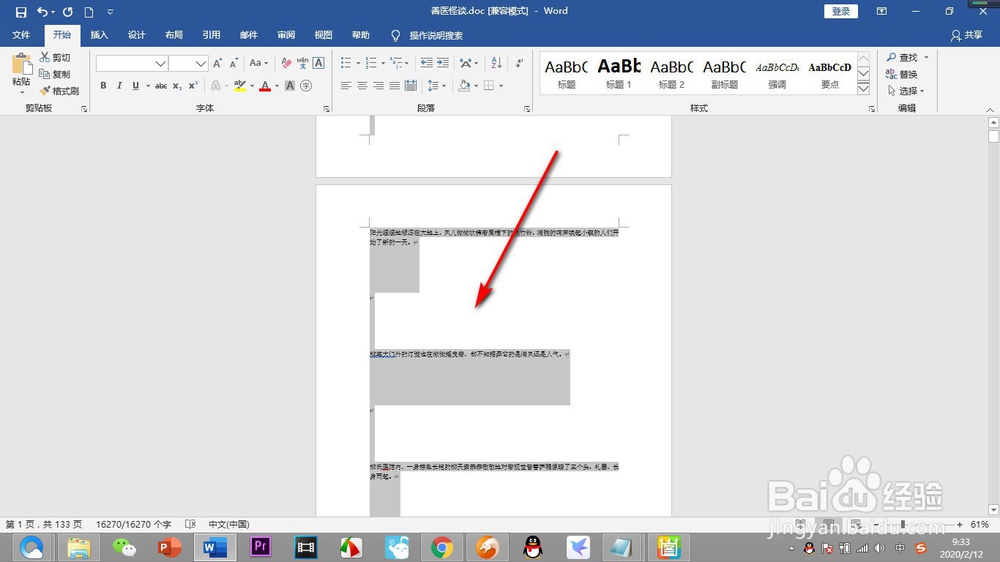1、打开Word文档,能够看到每一行的文字都有些间隔,我们下面要将其中一段文字下方留一些空白。

2、然后鼠标点击需要添加空白的段落末尾,以确定光标的位置。

3、然后按下回车键,每按一下就空出一行来,这样多按几次就有很大的空白区域了。
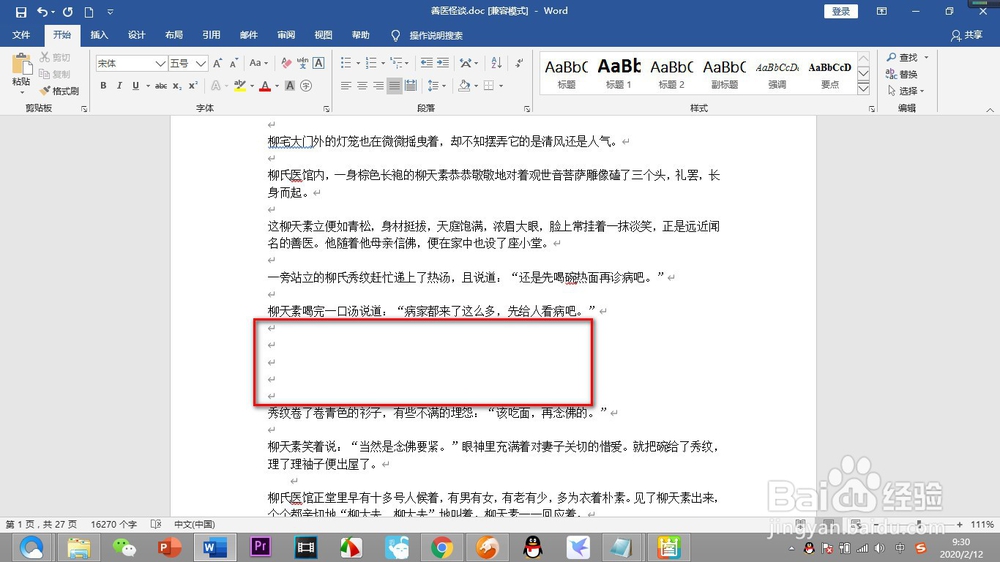
4、细心的小伙伴能驴织裕篡够看到在空白区域有“弯箭头”标志,这个是回车键的符号,代表一段,这个在打印的时候是不显示的。

5、如果我们想把所有段落下面均空出空白区域,需要按快捷键Ctrl+A全选,点击段落设置按钮。
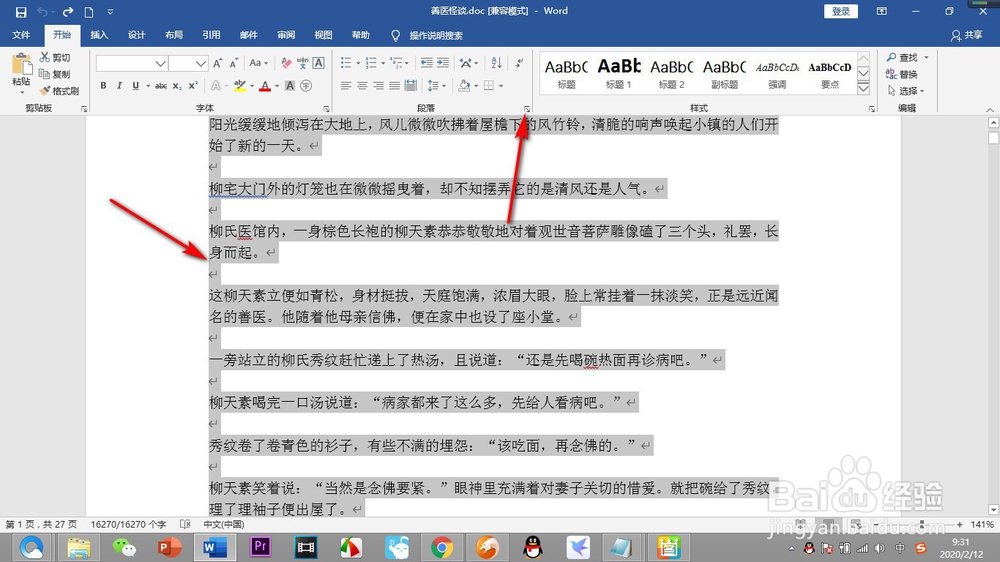
6、看到段落设置界面中有——间距的选项。

7、我们在间距下的“段前和段后”设置数值,就可看到下方预览中段落间距变大。

8、点击确定之后,能够看到每段文字下方都有一大段空白区域。